Photoshop如何调色?最近和怒地哦新手伙伴表示不理解相关的操作,其实很简单的,这里小编就专门为大伙分享Photoshop调色操作内容,希望可以帮助到大家。
将照片放入photoshop中,按CTRL+J复制出一个图层。在新的图层中使用【滤镜】-【模糊】-【高斯模糊】,像素设为5。
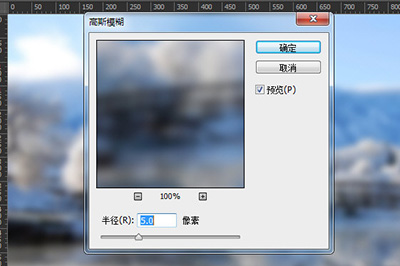
将图层的混合模式改为【滤色】或者【变亮】。
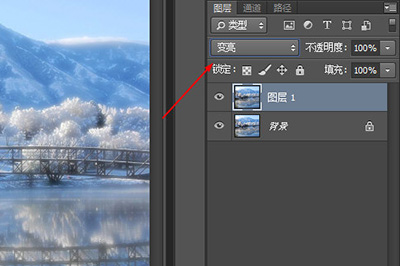
新建一个空白图层,使用【渐变填充工具】,设置自己想要调的颜色。
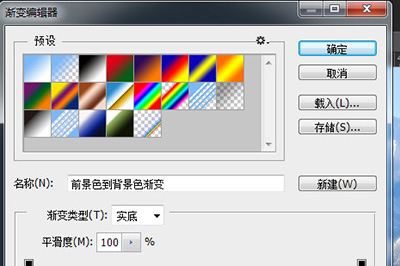
在画布上拉出一个渐变的颜色。
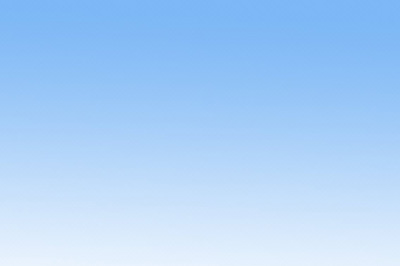
将这个渐变颜色的图层的混合模式改为【柔光】。如此一来,一个比较梦幻通用的调色方法就好啦。顺便附上对比图,上图为原图哦。


上面就是小编为大家带来的Photoshop调色操作内容,一起来学习学习吧。相信是可以帮助到一些新用户的。



 超凡先锋
超凡先锋 途游五子棋
途游五子棋 超级玛丽
超级玛丽 口袋妖怪绿宝石
口袋妖怪绿宝石 地牢求生
地牢求生 原神
原神 凹凸世界
凹凸世界 热血江湖
热血江湖 王牌战争
王牌战争 荒岛求生
荒岛求生 植物大战僵尸无尽版
植物大战僵尸无尽版 第五人格
第五人格 香肠派对
香肠派对 问道2手游
问道2手游




























